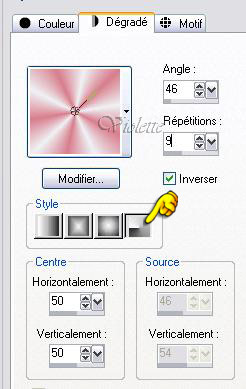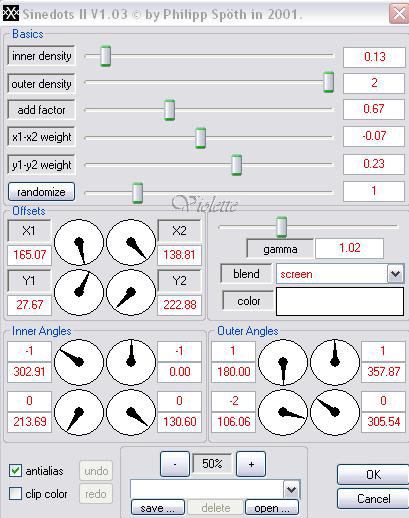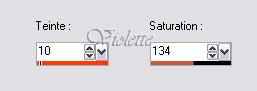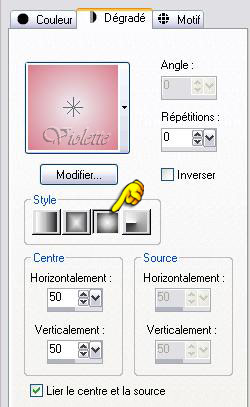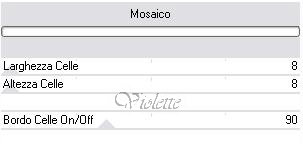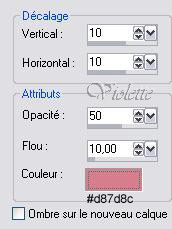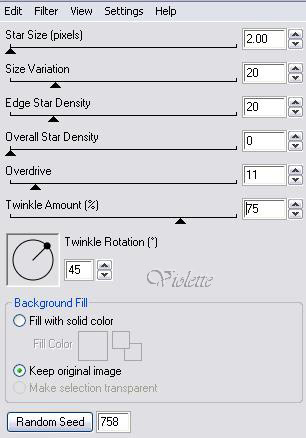|
Les Tutoriels Traduits de Annarella avec son aimable autorisation Merci à Annarella de m'avoir donné l'exclusivité des traductions françaises de ses tutoriels
*** *** Vhy? Cette leçon a été faite dans PSP XI mais peut-être réalisée dans les autres versions *** Matériel nécessaire pour effectuer ce tutoriel: Tubes de Jet et de Patries*** Filtres : ICIItalian Editors Sinedot II Alien Skin Xenofex2 *** *** Les tubes et images sont offerts à usage personnel Vous n'avez pas la permission de placer ces tubes sur un autre site sans la permission du créateur ***
*** 1 - Ouvrir les tubes (ouvrir les calques) , les dupliquer et fermer les originaux Ouvrir votre pinceau et l'exporter dans vos pinceaux 2 - Placer en avant-plan la couleur #eff1f4 et en arrière-plan la couleur #d87d8c Configurer un dégradé radial angle : 46 répétitions : 9 inverser coché
Ouvrir une image transparente de 700 et 500 pixels/ Remplir de dégradé 3 - Réglages/Flou/ Flou gaussien : rayon : 25 4- Calques/Nouveau calque 5 - Effets/Dragon Fly/Sinedot II :
Déplacer vers la gauche 6 - Dupliquer Image/Miroir
7 - Ouvrir le tube JetEdition/Copier/ Edition/Coller comme nouveau calque 8 - Réglages/Netteté/Netteté Dupliquer 9 - Se placer sur le tube original Effets/Effets de distorsion/ vent à droite de 100 11 - Activer la copie Réglages/Netteté/Netteté 10 - Ouvrir le tube PatryMists_06_Male_02" Edition/Copier/ Edition/Coller comme nouveau calque Redimensionnez 2 fois à 85% Placer dans le coin supérieur gauche 11 - Réglages/Netteté/Netteté 12 - Réglages/Teinte et Saturation/Coloriser :
13 - Dupliquer 14 - Se placer sur le tube original Effets/Effets de distorsion/ vent à droite de 100 15 - Activer le calque du fond C alques/Nouveau calque16 - Activer l'outil pinceau configuré ainsi: couleur #eff1f4 avant-plan
17 -Faire un clic à gauche et à droite comme sur le tag final 18 - Image/Ajouter des bordures : 2 pixels couleur #d87d8c 19 - Image/Ajouter des bordures : 20 pixels couleur avant-plan 20 - Sélectionner avec la baguette magique 21 - Configurer un dégradé halo répétition : 0 / inverser non coché
remplir de dégradé 22 - Effets/ Italian
Editors Effect / Mosaïque :
23 - Effets de
bords Accentuer
24 25 - Placer la couleur arrière-plan #6e4e6b26 - Activer l'outil Texte / Police "Saffron Too"/taille : 100 pour la lette "W" et la taille 72 pour "hy?" 27 - Entrer le texte Clic droit /Convertir en calque raster 28 - Effets /Effets 3D/ Ombre Portée : 10/10/50/10/couleur #d87d8c
29 - Placer votre signature et Fusionner Tout30- Avec l'outil lasso sélectionner cette partie de la robe
31 - Doubler ce niveau 2 fois 32 - Vous fermez les calques 2 et 3 se placer sur le calque 1 Effets / Alien Skin Xenofex2 / Constellation
:
33 - Fermez le calque 1 et réouvrez le calque 2 clic sur sur Random Seed 34 - Fermez le calque 2 et réouvrez le calque 3 clic sur Random Seed 35 - Ouvrir tous les calques Désélectionner Fichier/Enregistrer en pspimage 36 - Ouvrir AnimationShop 37 - Ouvrir le tag Contrôler l'animation 38 - Enregistrer en Gif Optimisé
Traductions ©Violette *** 26 Novembre 2007 ***
|